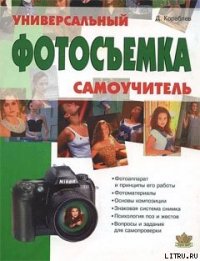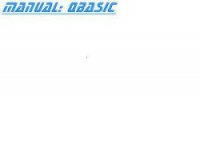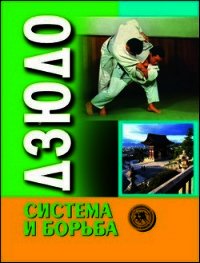Учебник фотографа - Самсонов Сергей Анатольевич (библиотека электронных книг .TXT) 📗
фото в AdobeRGB с присвоенным ему sRGB
Что с цветами?!
Если внимательно присмотритесь, все цвета в нижней фотографии словно поблекшие — это и есть результат неправильной интерпретации цветового профиля (компьютер не понял). Это и есть ответ на вопрос: «Почему в редакторе фото выглядит нормально, а в интернете ужасно?»— до последнего времени браузеры считали, что у всех изображений JPEG в интернете в качестве профиля указан sRGB, и, не глядя на наличие интегрированного профиля, так его и интерпретировали. Более того, это причина неправильной печати фотокарточки — в любой лаборатории, где не требуют интеграции профиля, все свалят на вас. Впрочем, если не интегрируете профиль там, где требуют, недостаток этот тоже на вас и свалят, что правильно, если говорить откровенно.
Обратите внимание, что в большинстве редакторов и просмотровщиков изображений есть настройка, которая заставляет их принудительно использовать встроенный профиль — ее нужно обязательно активировать, иначе цвета также будут присваиваться и интерпретироваться как sRGB. Впрочем, более простые программы могут профили даже и не учитывать.
Зато более сложные думают за вас — например, начиная с Adobe Photoshop CS4, программа при сохранении для Веба сама предложить вам конвертировать изображение в sRGB, чтобы потом не пеняли на нее. Поздновато, конечно — так вот с годами разработчики браузеров быстрее адаптировались к этой реалии, чем разработчик самого мощного графического пакета.
Кстати, у монитора тоже есть свой профиль, который, в большинстве случаев, близок к sRGB и который, естественно, выводит вам на экран совсем не указанный вами профиль, а конвертированный в его родной. Отключить эту возможность можно в меню View — Proof Setup, указав там Monitor RGB и включая эту функцию комбинацией Ctrl-Y при необходимости.
Какой профиль использовать при редактировании и съемке?
Сразу ответ: самый широкий (из доступных) всегда, когда знаете, что предстоит обширная правка и крупноформатная печать. Другими словами, фото для домашнего альбома 10х15можно смело снимать в JPEG с профилем sRGB(не мучайтесь с поиском других профилей в компактных аппаратах — в большинстве их просто нет), а вот фото для полиграфии и печати полноцветных плакатов на стену — RAWили, на худой конец, JPEG и AdobeRGB. Впрочем, когда вам за это платят, вопрос даже задавать некорректно — делайте все в RAW, оттуда вам будет любое цветовое пространство.
Если вы не редактируете фотографии на компьютере, также снимайте сразу в sRGB— тогда цвета ваши на печати всегда будут корректными. Естественно, для условий конкретной печатной машины, т.к. печатники их настраивают под свои глаза и приборы, и часто различия могут быть весьма ощутимыми, но от этого вас спасет только домашний принтер хорошего уровня.
AdobeRGB, когда его можно установить в фотоаппарате, показан всем цветастым фотографиям, особенно, осенним, когда в наличии имеется просто сказочное количество оттенков зелени. При этом, естественно, нужно помнить, что после правки фото перед сохранением нужно конвертировать в sRGB. Естественно, если только ваша лаборатория не требует «наличия интегрированного профиля». Есть и еще один довод в пользу AdobeRGB — помимо того, что он чуть шире, у него баланс красных и зеленых оттенков примерно одинаков, а у sRGB, наоборот, наблюдается сдвиг в «красную» зону, отчего и снимки могут иметь неприятный красноватый оттенок, который, вкупе с некорректно установленным балансом белого, вообще способен убить удовольствие от фотографии или заставить каждый кадр ослаблять красноту.

Единственный минус использования AdobeRGB — то, что никогда нельзя забывать конвертировать его в sRGBдля сохранения для интернета или печати. По крайней мере, до тех пор пока его не будут поддерживать абсолютно все печатные устройства и браузеры (Internet Explorer этим совсем не славится). Обратите внимание, что в Фотошопе есть две команды в меню Edit (Редактирование), Assign Profile (Выбрать профиль)и Convert to Profile (Изменить профиль). Для конвертирования нужна последняя.
Еще одно, профили WideGamutRGB и ProPhotoRGB нужны исключительно для профессиональной печати и глубокой правки для сохранения максимума оттенков — очень мало печатных устройств их поддерживают, не говоря уже о мониторах. Используются они, когда вам платят за изображения деньги, и когда заказчик различает охваты печатных устройств. Более того, при работе с файлами RAW можно конвертировать файл в профиль печатного устройства еще при конверсии — тоже штука очень полезная, чтобы не ломать голову, как и что там будет выглядеть. Впрочем, от множества цветопроб этот метод все равно не спасает. Используйте их, только когда знаете, для чего они нужны и чем отличаются от AdobeRGB. То, что вы этим вопросом озадачились, уже означает, что пока рано.
Вот, в общем, и все. Корректной вам цветопередачи!
Чистка матрицы своими «руками»
Руки человека — инструмент, особой точностью не страдающий. К тому же, точность работы даже этого не очень точного инструмента дополнительно варьируется от человека к человеку. А потому, если нет уверенности в точной согласованной работе рук, им очень сложно доверить инструмент, который стоит под тысячу долларов (±200). Одно неловкое движение подчас может избавить вас от заметной части этой суммы… неприятно, правда?
Собствено, вопрос чисткии матрицы фотоаппарата касается, исключительно, только пользователей зеркалок — чистить матрицу компакта может понадобиться лишь после его изрядного купания в соленой воде (если он после этого еще и выжил), к тому же вряд ли кто из пользователей компактов об этом когда-либо задумывался. Актуальнее, в данном случае, чтобы объектив работал (осевшаяся сольна механических частях куда опаснее, чем на поверхности матрицы) и кнопка наажималась, так как уровень требований к качеству гораздо ниже, по сравнению с зеркалками. Потому и говорить мы будем о зеркалках и о людях, которые ими пользуются…

Если поискать в интернете информацию на предмет чистки матрицы (а занимаются таким поиском, как правило, энтузиасты, которые этим никогда не заморачивались), можно найти кучу бреда про то, что надо к матрице лезть специальными салфетками со специальным чистящим средством (а некоторые при этом советуют и пинцет использовать). Конечно, если задуматься и найти хорошее чистящее средство, которое не оставляет разводов и безворсистые салфетки, процесс можно удешевить, но поиск — всегда дело долгое и тернистое, а пользоваться рекомендуемыми салфетками с рекомендуемым чистящим средством дорого (цена комплекта — около 1000 руб, а покупать надо регулярно) и небезопасно, и редко такая акция оправдывает альтернативу похода в сервис (одна чистка профессионалом стоит около 1500-2000 рублей в Москве).
«За» и «против» чистки матрицы своими руками
Давайте во всем этом попытаемся разобраться, чтобы смотреть на предмет с открытыми глазами.
Во-первых, пыль на матрице никак не вредит самой матрице — она вредит вообще только получаемому изображению, да и то несильно. Обнаружить ее довольно просто — если вас начали раздражать пятна на изображении в одних и тех же местах, при использовании разных объективвов в разных положениях зума, значит, неплохо было бы почистить. Если вы эту пыль не замечаете, даже и не заморачивайтесь чисткой — ее либо нет, либо она для вас просто некритична, а потому чистить не надо, плюньте.
Во-вторых, пыль на матрице — это совсем не пыль на матрице. Перед матрицей стоит низкочастотный и инфракрасный фильтр, который эту пыль и собирают — в зеркалках в последние два года этот фильтр принято делать с антистатическим покрытием и при включении или выключении (а также смене объектива) аппаратно его встряхивать (фильтр, а не матрицу), чтобы эта пыль отваливалась. Об эффективности таких систем сейчас речь не идет, но если она в фотоаппарате присутствует, это все же лучше, чем ее отсутствие.